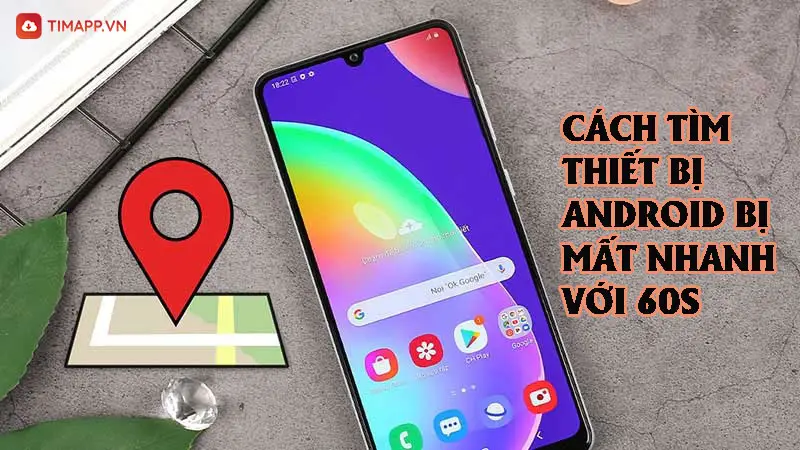Đăng xuất iCloud là một hành động bắt buộc thực hiện khi bạn bán máy hay không sử dụng thiết bị trong hệ sinh thái Apple. Mục đích là nhằm đảm bảo sự an toàn, riêng tư cho dữ liệu, đồng thời cho phép người dùng mới được truy cập và sử dụng trên thiết bị. Vậy bạn đã biết cách thực hiện như thế nào chưa? Nếu câu trả lời là chưa thì hãy xem hết bài viết này của Timapp nhé.
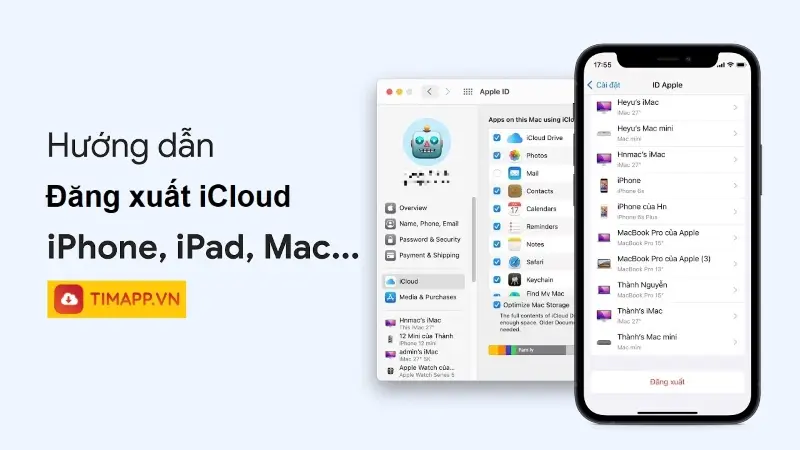
Tìm hiểu về iCloud và những tính năng hữu ích
Trước khi đến với cách đăng xuất iCloud, hãy cùng chúng tôi điểm qua khái niệm cũng như một số tính năng hữu ích của iCloud.
Đầu tiên, iCloud là một gói dịch vụ đám miễn phí của Apple tương tự như Google. Mục đích chính là để đồng bộ dữ liệu trên các thiết bị được sản xuất bởi nhà Táo cắn dở như iPhone, iPad, iPod touch, MacOS. Thậm chí là chia sẻ dữ liệu trên máy tính cá nhân (Windows).
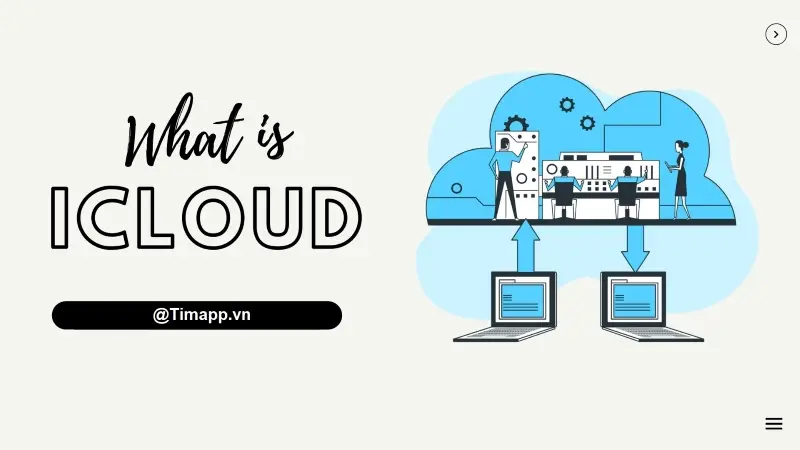
iCloud có các tính năng chủ yếu:
- iCloud Drive: Lưu trữ dữ liệu và truy cập trên nhiều loại thiết bị khác nhau. Bạn sẽ dễ dàng tìm thấy tài liệu trên điện thoại, iPad, máy tính một cách nhanh chóng và thuận tiện.
- iCloud Photo Library: Lưu trữ ảnh, video, cho phép chia sẻ nhanh và kiểm soát hiển thị cho những người mà bạn muốn người đó thấy.
- Find My Phone: Tính năng tìm điện thoại của tôi cho phép người dùng tìm kiếm thiết bị khi vô tình để quên hoặc bị đánh cắp. Nếu không thực hiện đăng xuất thì thiết bị đó sẽ không thể sử dụng hay còn gọi là lỗi “dính iCloud”. Và khi mua phải máy cũ dính lỗi này, bạn sẽ phải thực hiện phá khóa iCloud.
- Chia sẻ tiện ích trong gia đình: Các thành viên trong gia đình có thể sử dụng chung tài khoản iCloud để mua hàng trên Appstore.
- Chuỗi khóa iCloud: Lưu trữ tất cả mật khẩu ứng dụng, trang web hay các phần mềm bạn đã từng đăng nhập trên thiết bị trong một tài khoản iCloud duy nhất. Dễ dàng chia sẻ cho các thiết bị cùng hệ sinh thái Apple khi đăng nhập chung iCloud.
Đăng xuất iCloud có mất dữ liệu không?
Việc đăng xuất iCloud trên các thiết bị có thể khiến một số tài liệu và tệp được lưu trữ trên iPhone cũng bị xóa. Nhất là khi ứng dụng được đồng bộ hóa với tài khoản iCloud. Tuy nhiên, bạn vẫn có thể xem lại tài liệu đó nếu đăng nhập iCloud lại trên thiết bị, miễn là bạn chưa xóa chúng trên đám mây. Để an toàn nhất, bạn có thể sao lưu dữ liệu lại bằng cách sử dụng iTunes để có thể khôi phục bất cứ khi nào cần dùng..
Cách đăng xuất tài khoản iCloud siêu đơn giản
Có 3 cách chính để đăng xuất iCloud trên các thiết bị như điện thoại iPhone, MacBook và cả iPad. Tất cả những gì bạn cần làm chính là theo dõi hướng dẫn rồi thực hiện theo tuần tự các bước.
Đăng xuất tài khoản iCloud trên iPhone
Để đăng xuất iCloud trên điện thoại iPhone, người dùng vui lòng thực hiện các bước theo chỉ dẫn dưới đây.
– Bước 1: Mở phần Cài đặt rồi nhấn chọn iCloud bằng cách nhấn vào dòng chữ hiển thị tên người dùng ở trên cùng.
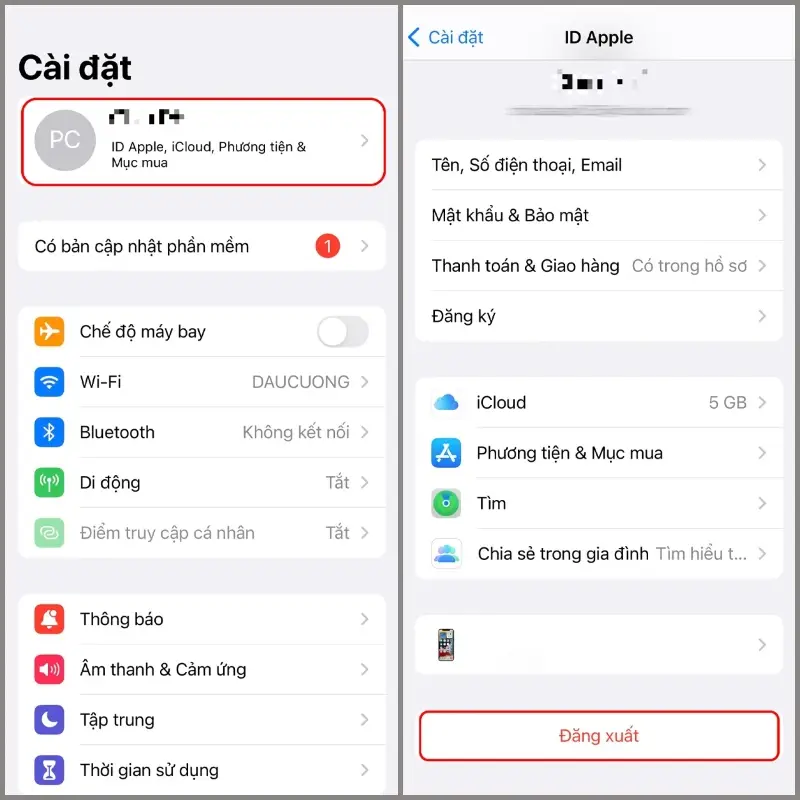
– Bước 2: Trong phần iCloud, bạn kéo xuống cuối cùng rồi nhấn chọn Đăng xuất.
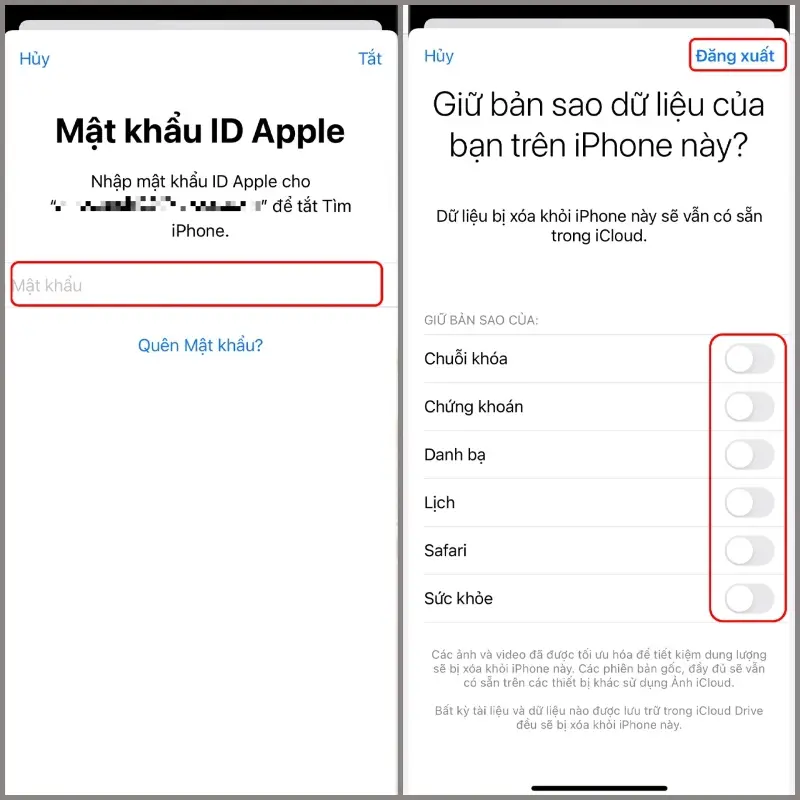
– Bước 3: Nhập mật khẩu iCloud thật chính xác rồi chỉnh các tùy chọn giữ bản sao của Chuỗi khóa,chứng khoán, Danh bạ, lịch… tùy ý.
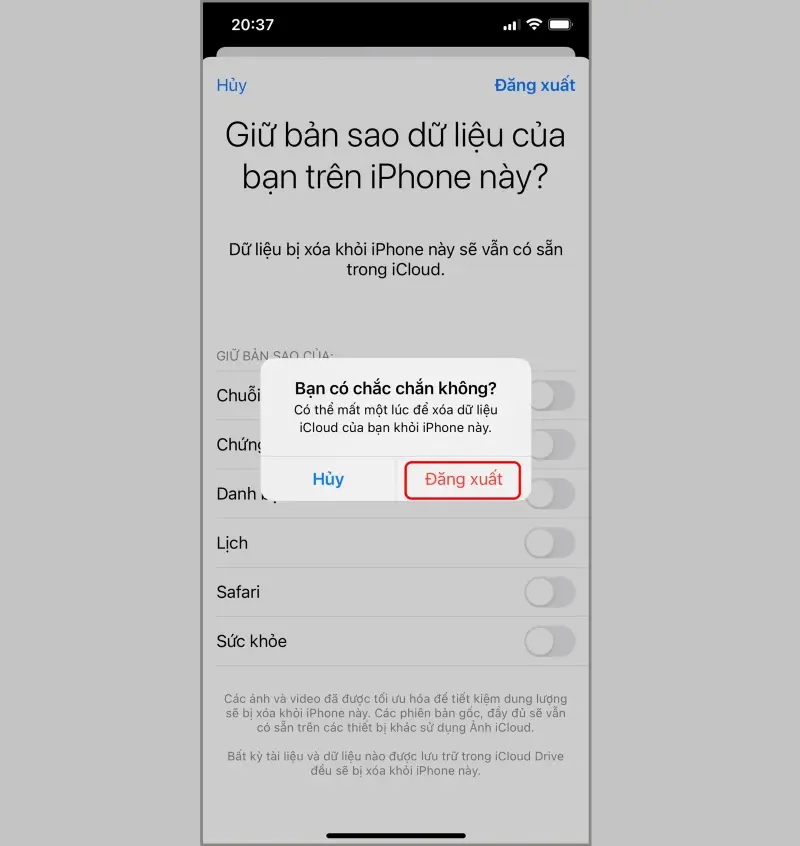
– Bước 4: Khi đã chắc chắn, vui lòng nhấn vào nút Đăng xuất để hoàn tất quá trình.
Đăng xuất tài khoản iCloud trên MacBook
Khi muốn đăng xuất iCloud trên iPad cá nhân, bạn chỉ cần làm theo chỉ dẫn đơn giản ngay dưới đây:
– Bước 1: Người dùng nhấn vào biểu tượng hình quả táo rồi click chọn Tùy chọn Hệ thống…
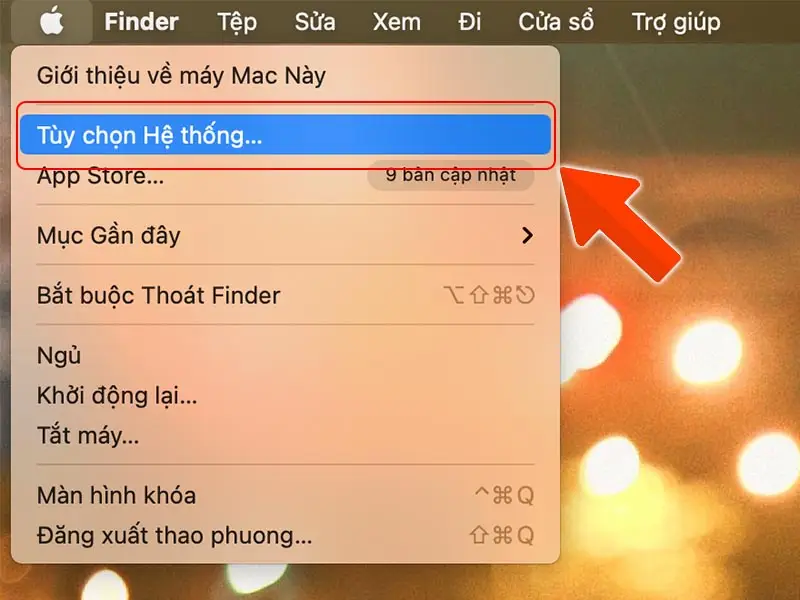
– Bước 2: Click chọn ID Apple ở góc trên cùng bên phải màn hình.
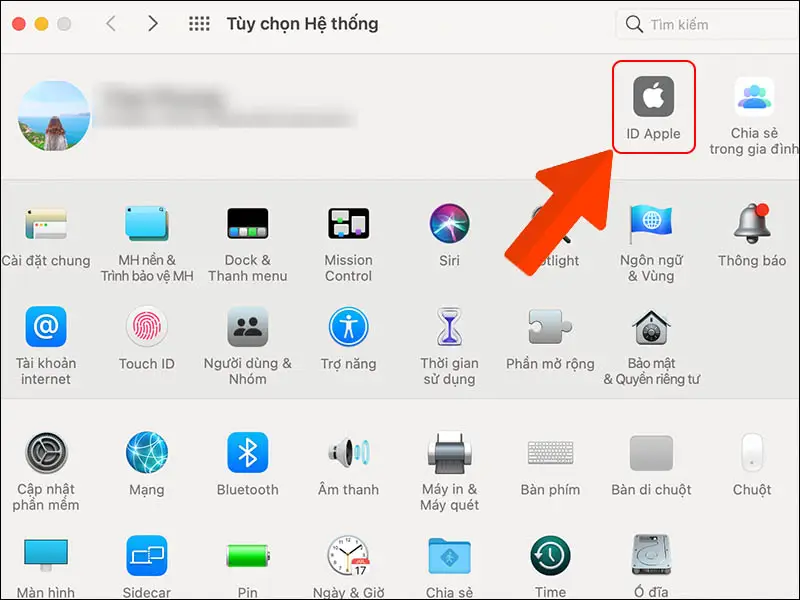
– Bước 3: Nhấn vào Tổng quan rồi chọn Đăng xuất. Ngay sau đó, bạn sẽ được yêu cầu nhập mật khẩu MacBook để xác nhận đăng xuất.
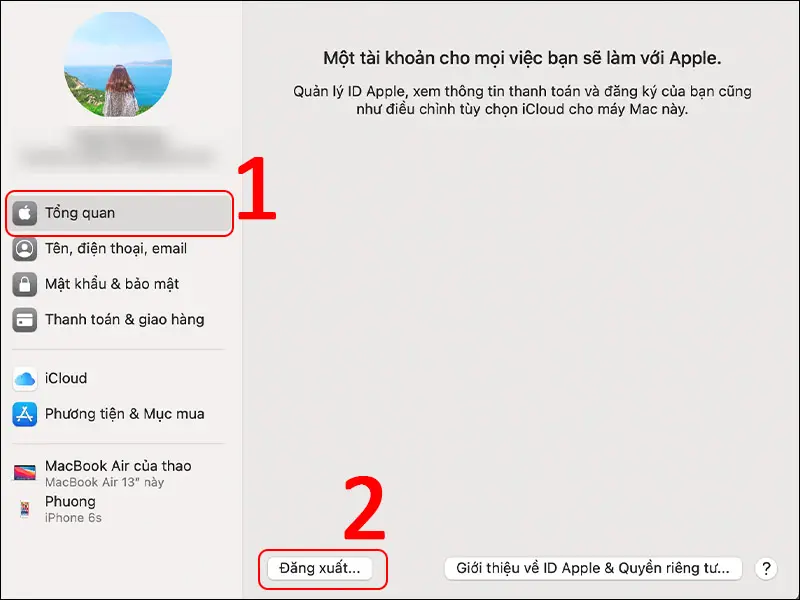
Đăng xuất tài khoản iCloud trên iPad
Cách đăng xuất iCloud trên iPad tương tự như với điện thoại iPhone bởi giao diện có sự tương đồng. Do đó, người dùng cũng thực hiện các bước theo chỉ dẫn sau:
– Bước 1: Người dùng nhấn chọn Cài đặt rồi vào mục iCloud ở trên cùng. Kéo xuống cuối cùng và bạn sẽ thấy nút Đăng xuất, bấm vào đó.
– Bước 2: Tùy chỉnh các nội dung muốn sao lưu trên thiết bị trước khi muốn xóa iCloud. Đó có thể là Danh bạ, lịch, chuỗi khóa… Nếu muốn lưu lại thì bạn chọn “Lưu trên iPad của tôi” còn muốn xóa thì chọn “Xóa khỏi iPad của tôi”.
– Bước 3: Tắt tính năng tìm iPad đi bằng cách nhập mật khẩu khi được yêu cầu rồi nhấn Đăng xuất là được.

Một số vấn đề thường gặp khi thực hiện đăng xuất iCloud
Tại sao đăng xuất iCloud lại mất ảnh?
Nguyên nhân là do khi đăng xuất bạn chưa tiến hành sao lưu dữ liệu. Vậy nên ảnh sẽ bị xóa trên thiết bị và chỉ có thể khôi phục lại khi đăng nhập thêm một lần nữa.
Tại sao không đăng xuất được iCloud?
Việc không đăng xuất được iCloud có thể là do bạn đã thiết lập tính năng Screen Time gây hạn chế một số chức năng. Nếu rơi vào trường hợp này, người dùng hãy vào phần Cài đặt để tắt Screen Time đi. Sau đó, bạn chỉ việc thực hiện các thao tác đăng xuất iCloud thêm một lần nữa. Ngoài ra, bạn nên kiểm tra lại kết nối đường truyền mạng để đảm bảo rằng không xảy ra lỗi trong quá trình thực hiện.
Cách đăng xuất icloud khi quên mật khẩu
Cách thức thực hiện cũng tương tự như khi đăng xuất iCloud trên thiết bị. Tuy nhiên, khi đến yêu cầu nhập mật khẩu, bạn sẽ nhấn chọn Quên mật khẩu rồi thiết lập lại. Khi đã đổi mật khẩu mới thành công, người dùng chỉ cần thực hiện nốt các bước còn lại theo quy trình đăng xuất iCloud trên điện thoại, MacBook và iPad.
Như vậy là chúng ta đã cùng nhau tìm hiểu về tính năng cũng như cách đăng xuất iCloud chi tiết trên từng thiết bị. Thực tế là cách thức thực hiện không hề khó và đã được chúng tôi trình bày rất dễ hiểu ở bên trên. Vì vậy bạn chỉ cần làm theo đúng các bước là sẽ thành công. Nếu còn vướng mắc ở bất cứ thao tác nào, hãy liên hệ với chúng tôi để được giải đáp nhanh chóng, kịp thời nhất nhé.
Có thể bạn quan tâm:
Cách đồng bộ danh bạ trên iPhone lên iCloud, Gmail chỉ trong “1 nốt nhạc”
Hướng dẫn cách khóa iCloud dễ dàng mà bạn không nên bỏ qua
Hướng dẫn cách xóa tài khoản iCloud khi bị khóa đơn giản, nhanh chóng nhất
- Hướng dẫn cách khóa iCloud dễ dàng mà bạn không nên bỏ qua
- Cách mở khóa iPhone bị vô hiệu hóa kết nối iTunes nhanh nhất 2026
- Cách đồng bộ danh bạ trên iPhone lên iCloud, Gmail chỉ trong “1 nốt nhạc”
- Hướng dẫn cách xóa tài khoản icloud khi bị khóa đơn giản, nhanh chóng nhất
- iPhone bị khóa iCloud có phá được không?